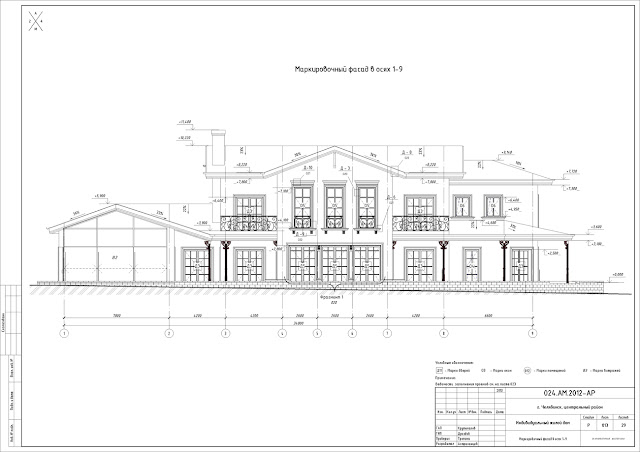В течение последних нескольких лет основное направление моей деятельности - это комплексное обучение и внедрение всей линейки Autodesk Revit от моей компании
Vysotskiy consulting. Я участвую в масштабных проектах, сотрудничаю с крупнейшими международными компаниями (например,
AECOM,
Tebodin), обучаю специалистов других учебных центров, что позволяет мне использовать все накопленные знания, а также дает стимул развиваться и получать новые.
![]()
Моя главная цель - это распространение информации о Revit, эффективных механизмах работы с ним, способах быстро смоделировать объект и правильно оформить документацию. Поэтому независимо от рабочих задач я стараюсь продолжать публиковать записи и отвечать на вопросы. Наиболее популярный материал моего ресурса - это
видеокурсы и уроки по Autodesk Revit. Однако имеющиеся курсы по Revit записаны были несколько лет назад, ещё в начале моей профессиональной деятельности, устарели и не отражают актуальной информации, хотя при этом помогают разобраться в программе начинающим пользователям.
"
Заметки о Revit"приближается к первому взрослому юбилею - миллионному посещению, и я принял решение обновить основной материал. За зиму-весну 2014 года мне удалось осуществить значимый первый шаг. Я полностью переработал видеокурс по Revit MEP, не просто переписав ролики по новой версии программы, а фактически провел недельный авторский учебный тренинг для читателей моего ресурса.
Что вас ждет:
Детально проработанная структура курсаЯ потратил очень много времени на разработку логической структуры данного Revit курса. Формат изложения - "от простого к сложному", он очень близок к проводимым мной занятиям и затрагивает как общие принципы проектирования в Revit, так и примеры работы с системами ОВ, ВК, а также электрикой. В отдельный блок вынесены эффективные способы ускорения работы и авторские Revit -"фишки".
Огромное количество материалаВ отличие от 5 с половиной часов видео в предыдущем курсе, данный содержит около 13 часов, разделенные на более чем 200 небольших Revit-уроков. Короткие записи помогают получить ответ на конкретный вопрос без необходимости просмотра длинных видео. Фактически объем материала даже перекрывает стандартный 40-часовой учебный курс, доступный в учебных центрах.
Исходные файлыЯ дополнительно сохранил практически все использованные файлы, чтобы можно было пошагово повторить весь учебный процесс. Исходная архитектура, инженерный проект, семейства Revit.
Профессиональные знанияВ этом Revit курсе нет "информационного мусора" - только действительно необходимый материал. Многие советы и техники часто предлагаются на углубленных курсах, а я же обучаю им компании. Это действительно нужные знания, способные помочь стать профессионалом в Revit MEP, а также ответить на имеющиеся вопросы тем, кто изучил мой предыдущий курс по MEP 'у.
Актуально для всех версий RevitИнформация актуальна для всех версий Autodesk Revit MEP, в том числе для 2015. Поэтому можно проходить обучение независимо от того, в каком Revit вы работаете.
Данный курс по Revit MEP традиционно бесплатен, как и все связанные с ним материалы. У меня нет "секретного"/"углубленного"курса, проектов и прочего, что я продаю. Если вы хотите "поддержать проект" - просто порекомендуйте меня или
Vysotskiy consultingкомпаниям, заинтересованным во внедрении платформы Revit, я буду благодарен.
Безусловно, ни один курс не может ответить на абсолютно все вопросы - по наличии таковых перейдите по кнопке "
Задать вопрос по Revit MEP"в верхней части страницы.
Отдельно мне хочется сказать спасибо
Павлу Ионову, инженеру из Владивостока, за неоценимую помощь с обработкой этого огромного количества Revit - видео. Без его конвертации процесс подготовки курса мог бы удлиниться еще на несколько месяцев. Павел взял на себя всю обработку и оформление материала, что очень помогло мне.
Я надеюсь, что в 2014 году смогу обновить курс по Autodesk Revit Architecture, а также выложить миникурсы по другим продуктам.
Итак, материал (как обычно, ссылки ведут на YouTube):
Даже просто загрузка такого количества видео занимает ощутимое время. Видео становится доступным по мере публикации на видеохостинге.Первая часть загружена в четверг, 17.04. Следующая часть - в пятницу, 17.04.Блок 0. Вводная презентация по RevitОчень рекомендую ознакомиться с
данной презентацией. Она ответит на многие вопросы по технологии BIM, Revit'у, внедрению продукта, ожидаемым результатам.
Руководителям и ведущим специалистам - обязательно к изучению!
Блок 1. Начало работы с Autodesk Revit1.01
Стартовый экран1.02
Настройки программы1.03
Шаблон1.04
Интерфейс1.05
Включение и скрытие компонентов интерфейсаБлок 2. Импорт архитектурной модели2.01 Способы организации связи между инженером и архитектором-конструктором
2.02 Загрузка архитектурного файла 1
2.03 Загрузка архитектурного файла 2
2.04 Загрузка архитектурного файла 3
2.05
Закрепление положения2.06
Работа с общими координатами2.07
Управление вставленными моделями2.08
Копирование-Мониторинг осей2.09
Уровни2.10
Создание планов по скопированным уровням2.11
Работа с уведомлениями об изменении модели2.12
Создание осей вручную2.13
Создание осей вручную - Режимы редактирования и пр.2.14
Создание осей вручную - Свойства типа, видимость на планах2.15
Создание уровня вручную2.16 Свойства типа уровня
Блок 3. Настройка и расчет инженерной модели здания3.01
Географическое положение3.02
Ориентация по сторонам света, передача координат3.03
Выбор типа здания3.04
Задание свойств ограждающих конструкций3.05
Пространства. Размещение вручную. Разделитель пространств3.06
Включение расчетов объемов, границы помещений3.07
Изменение и удаление пространств3.08
Автоматическая переименовка, размещение на разных этажах3.09
Инженерные параметры пространств3.10
Диспетчер инженерных систем3.11
Зоны ОВК3.12
Общие сведения о теплотехническом расчете3.13
Исправление ошибок аналитической модели3.14 Работа с результатами расчета
Блок 4. Общие принципы проектирования инженерных систем4.01 Понятие семейств в Revit
4.02 Линейные объекты. Общие свойства
4.03 Разводка линейных объектов
4.04 Построение вертикальных элементов
4.05 Создание пользовательских типов линейных объектов
4.06 Соединитель
4.07 Инженерные системы
4.08 Работа с библиотекой семейств, Autodesk Seek
4.09 Соединительные детали и фитинги
4.10 Отвод - Тройник - Крестовина
4.11 Временные размеры
4.12 Размещение оборудования и потребителей без основы
4.13 Размещение оборудования и потребителей на гранях
4.14 Размещение оборудования и потребителей на опорных плоскостях
4.15 Проблемы семейств, требующих основу
4.16 Гибкие трубы и воздуховоды
4.17 Заполнители трубы и воздуховода
4.18 Параллельные трубы и короба
Блок 5. Инструменты, ускоряющие проектирование систем5.01 Вступление
5.02 Использование горячих клавиш
5.03 Настройка горячих клавиш
5.04 Ctrl, Shift
5.05 Клавиша Tab
5.06 Эффективные устройства ввода
5.07 Создать аналог
5.08 Работа с 3D видом
5.09 Суперштурвал
5.10 Разрез
5.11 Граница 3D вида - включение отображения, работа
5.12 Ориентация по виду
5.13 Работа с видовыми экранами
5.14 Временное скрытие.изоляция
5.15 Тонкие линии, повторение последнего действия
5.16 Контроль открытых концов и отсоединений
5.17 Инструменты редактирования 1
5.18 Инструменты редактирования 2
5.19 Инструменты редактирования 3
5.20 Инструменты редактирования 4
5.21 Инструменты редактирования 5
5.22 Размеры
Блок 6 Создание водопроводных систем: инженеры ВК
6.01 Настройка размеров и типов труб
6.02 Размещение компонентов системы 1
6.03 Размещение компонентов системы 2
6.04 Создание логической системы
6.05 Создание системы ГВС (Т3)
6.06 Создание системы ГВС (Т3)
6.07 Создание системы ГВС (Т3)
6.08 Создание системы ХВС (В1) 1
6.09 Создание системы ХВС (В1) 2
6.10 Создание системы ХВС (В1) 3
6.11 Создание системы ХВС (В1) 4
6.12 Создание системы КАН (К1) 1
6.13 Создание системы КАН (К1) 2
6.13 Создание системы КАН (К1) 3
6.14 Создание системы КАН (К1) 3
6.15 Создание системы КАН (К1) 4 - Уклон
6.16 Создание системы КАН (К1) 5 - Уклон
6.17 Инспектор систем
6.18 Запорная арматура
6.19 Расчет трубопроводной системы
Блок 7 Создание систем отопления: инженеры ОВ
7.01 Размещение компонентов системы отопления 1
7.02 Секущий диапазон
7.03 Создание системы Т1 и Т2
7.04 Настройка типоразмера труб
7.05 Создание блока радиатора
7.06 Копирование радиаторов
7.07 Группы
7.08 Группы 2
7.09 Многоэтажное копирование
7.10 Проблемы многоэтажного копирования
7.11 Формирование единой системы
7.12 Врезка трубопроводная
Блок 8 Создание вентиляционных систем: инженеры ОВ
8.01 Настройка семейств воздуховодов
8.02 Размещение компонентов системы ОВ
8.03 Размещение компонентов системы ОВ 2
8.04 Назначение расхода приборам
8.05 Расчет системы
8.06 Автокомпоновка
8.07 Автокомпоновка 2
8.08 Расчет 2
8.09 Решетки на гранях воздуховода
8.10 Арматура воздуховодов
8.11 Размещение оборудования РАЗДЕЛИТЬ НА 2 ЧАСТИ
8.11 Размещение оборудования РАЗДЕЛИТЬ НА 2 ЧАСТИ
8.13 Формирование систем
Блок 9 Создание электрических систем: инженеры ЭЛ
9.01 Настройка размеров лотков и кабель-каналов
9.02 Настройка напряжений
9.03 Подгрузка оборудования
9.04 Размещение розеток
9.05 Выключатели, копирование по помещениям
9.06 Светильники и датчики
9.07 Светильники и датчики 2
9.08 Размещение оборудования, панелей
9.09 Формирование систем 1
9.10 Формирование систем 2
9.11 Провода
9.12 Короб
9.13 Кабельный лоток
9.14 Отчет по панели
9.15 Освещенность
9.16 Однолинейные схемы
Блок 10 Создание, настройка и управление видами
10.01 Свойства вида. Масштаб
10.02 Свойства вида 2
10.03 Режимы отображения модели
10.04 Организация диспетчера проекта
10.05 Создание плана этажа
10.06 Фасады 1
10.07 Фасады 2
10.08 Разрез
10.09 Копирование видов
10.10 Граница вида
10.11 Легенда
10.12 Чертёжный вид
10.13 Узлы
10.14 Узлы
10.15 Заливка по зонам
10.16 Заливка по помещениям
10.17 Заливка для воздуховодов
10.18 Видимость-Графика 1
10.19 Видимость-Графика 2
10.20 Видимость-Графика 3
10.21 Видимость-Графика 5
10.22 Просмотр видов из связанного файла
10.23 Фильтры 1
10.24 Фильтры 2 РАЗБИТЬ НА 2
10.24 Фильтры 2 РАЗБИТЬ НА 2
10.26 Фильтры 3
10.27 Скрытие через контекстное меню
10.28 Включение скрытых элементов
10.29 Шаблон вида
10.30 Подключение шаблонов вида к видам
10.31 Управление шаблонами видов 1
10.32 Управление шаблонами видов 2
10.33 Архитектурный 3D разрез
10.34 Изометрия ХВС
10.35 Аксонометрия vs. изометрия
10.36 Описание получения фронтальной аксонометрии
10.37 Смещенные виды
Блок 11 Создание спецификаций
11.01 Спецификации. Вступление
11.02 Создание спецификации 1
11.03 Создание спецификации 2
11.04 Создание спецификации 3
11.05 Формулы и пользовательские параметры РАЗБИТЬ НА 2
11.05 Формулы и пользовательские параметры РАЗБИТЬ НА 2
11.07 Формулы и пользовательские параметры 2
11.08 Настройка форматирования
11.09 Описание способов создания ''девятиграфки''
11.10 Ключевая спецификация 1
11.11 Ключевая спецификация 2
11.12 Спецификации для контроля систем
11.13 Выгрузка в Microsoft Excel
Блок 12 Подготовка документации и проверка модели
12.01 Размеры в Revit
12.02 Изменение размера
12.03 Цепочки размеров
12.04 Блокировка размера
12.05 Эквивалентность
12.06 Формула для эквивалентности
12.07 Выноска с полкой
12.08 Настройка размерного стиля
12.09 Настройка засечек размера
12.10 Размеры на 3D виде
12.11 Замена размера текстом и другим значением
12.12 Графический свойства инженерных систем
12.13 Изменение семейств соединительных деталей труб
12.14 Понятие марки
12.15 Создание марки 1
12.16 Создание марки 2
12.17 Маркировка трехмерного вида
12.18 Марка имени системы
12.19 Автоматическая простановка марок РАЗБИТЬ НА 2
12.21 Быстрое размещение марок
12.22 Черчение линиями
12.23 Черчение линиями 2
12.24 Стили объектов
12.25 Пользовательский стиль линии
12.26 Пользовательский стиль линии 2
12.27 Толщины линий
12.28 Создание листа
12.29 Размещение видов на листе
12.30 Размещение данных о проекте
12.31 Печать
Блок 13 Импорт и экспорт в AutoCAD
13.01 Выгрузка в AutoCAD 1
13.02 Выгрузка в AutoCAD 2
13.03 Выгрузка в AutoCAD 3
13.04 Способы использования AutoCAD
13.05 Вставка AutoCAD
13.05 Инструменты работы с AutoCAD
13.06 Переопределение стилей слоев
Файлы для загрузки
![]()
![]()
![]()
![]()